怎样在电脑上换壁纸
怎样在电脑上换壁纸,电脑桌面壁纸是我们在使用电脑时经常会接触到的一个元素,它不仅可以让我们的电脑界面更加美观,也能够给我们带来愉悦的视觉享受,对于一些刚接触电脑的新手来说,可能会对如何在电脑上更换桌面壁纸感到困惑。在这篇文章中我们将会介绍一些简单的方法和步骤,教你如何在电脑上轻松地调整桌面壁纸,让你的电脑界面焕然一新。无论你是在使用Windows系统还是Mac系统,都能够通过简单的操作来实现这个目标。让我们一起来探索吧!
步骤如下:
1.回到电脑桌面空白处,进行操作;
点击空白处,左键点击,在下拉列出中,点击:属性;进入属性窗口,如下图一。打开的是主题选项卡,这个是默认选项卡。
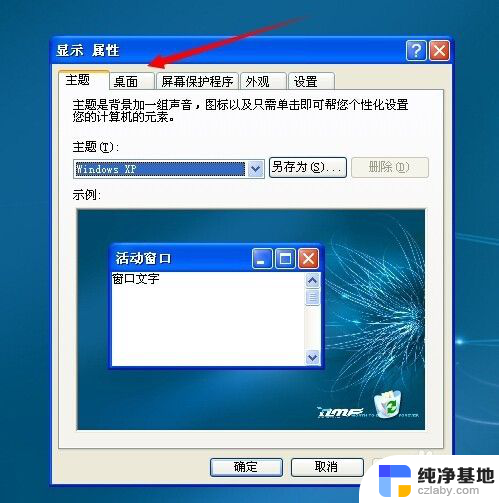
2.更换电脑壁纸,需要点击:桌面,选项卡,进入相关的操作界面,如下图;
可以在电脑提供的或是原上传的背景列出中进行选择,也可以重新上传,也可以更换颜色等。
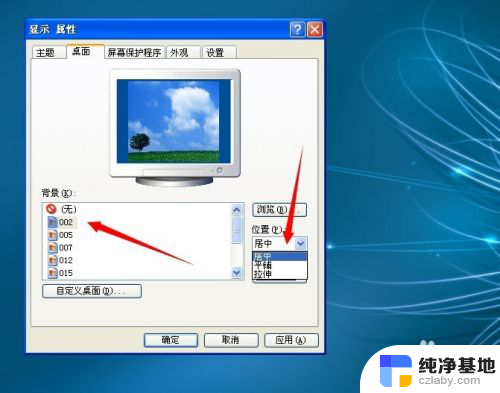
3.一般想要更换壁纸的人员,大都喜欢按照自己的所喜好的图片。个性的图纸做为电脑壁纸,这时可以点击下图一界面右边的一个:浏览...,可从当地电脑盘或是移动盘选择自己想要的图片;
如下图二,进行挑选自己喜欢的图片。点击:打开,即可选上传至桌面壁纸中,再点击:确定,按钮,即可设置生效。
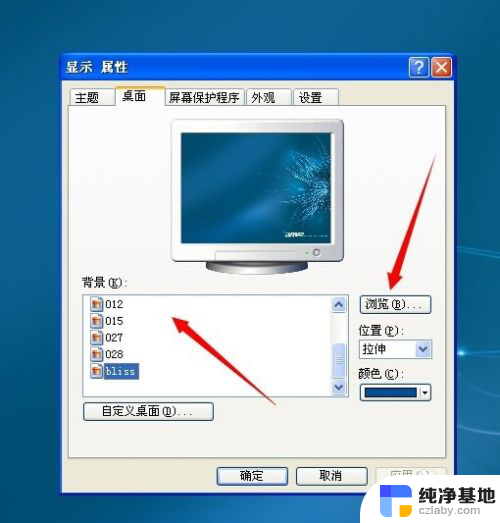
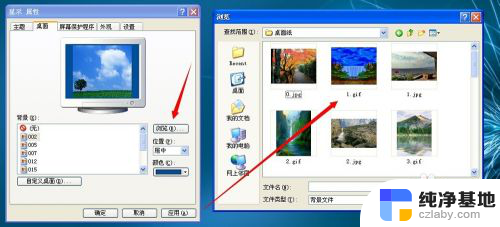
4.也有很多人员喜欢个性图片的同时,还要换个颜色。换种感觉,可以在桌面选项卡右下角的一个:颜色,按钮中进行选择自己想要的颜色,选择好后,点击:确定,即可设置成功。
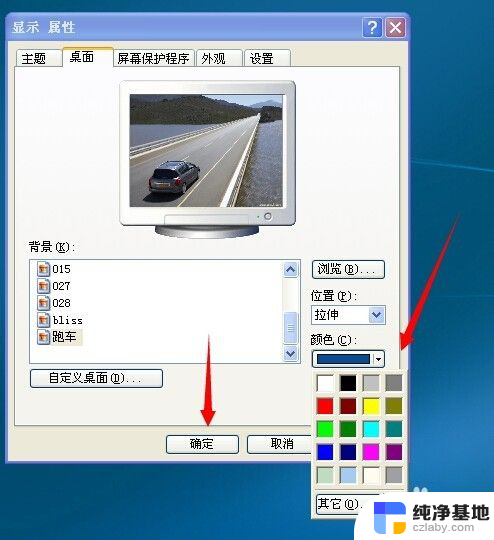
以上就是如何在电脑上更换桌面壁纸的全部内容,如果遇到此类问题,您可以按照本文提供的操作进行解决,步骤简单快捷,一次性解决。
- 上一篇: u盘电脑显示不出来怎么回事
- 下一篇: c盘default文件夹可以删除吗
怎样在电脑上换壁纸相关教程
-
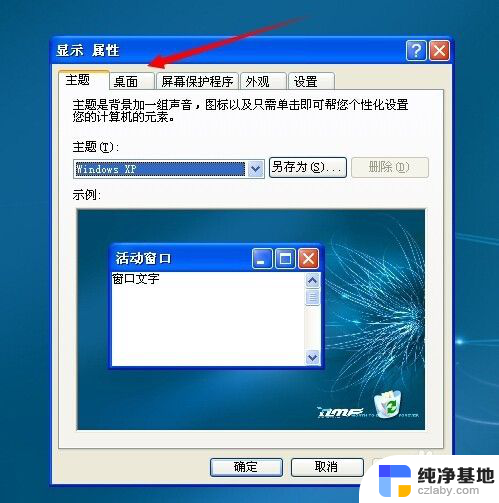 如何换电脑上的桌面壁纸
如何换电脑上的桌面壁纸2024-01-28
-
 手机怎样换桌面壁纸
手机怎样换桌面壁纸2024-04-09
-
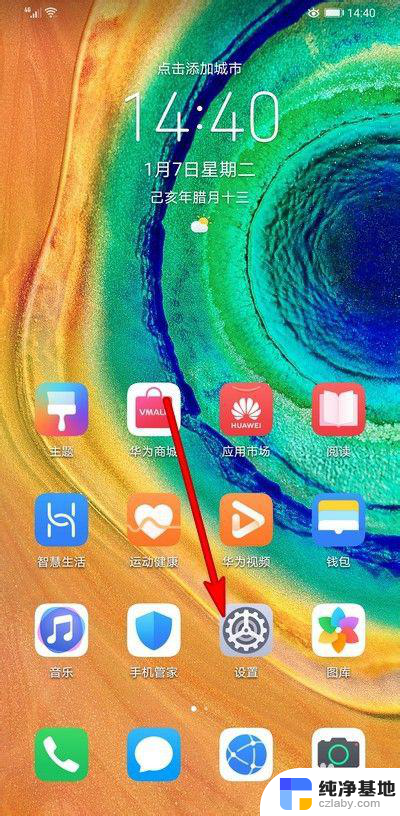 华为怎样更换锁屏壁纸
华为怎样更换锁屏壁纸2024-02-29
-
 笔记本电脑怎么更换壁纸
笔记本电脑怎么更换壁纸2024-01-27
电脑教程推荐